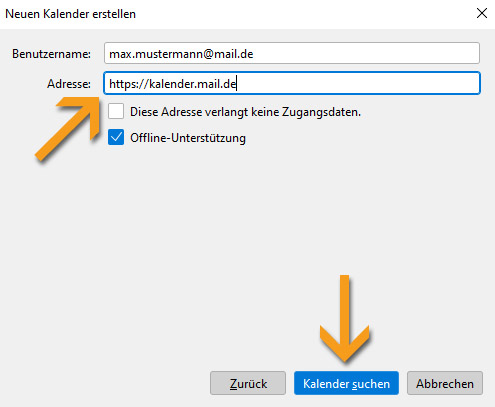CalDAV-Verbindung in Mozilla Thunderbird
Im Thunderbird können Sie Ihre Kalender mit den bei mail.de gespeicherten Kalendern synchronisieren. Hier zeigen wir Ihnen wie Sie diese Synchronisation konfigurieren.
Seit Thunderbird 78 benötigen Sie kein Add-On mehr, die Kalender-Synchronisierung ist seitdem in Thunderbird eingebaut.
-
Wechseln Sie mit einem Klick auf "Kalender" links in der Leiste in die Kalenderansicht von Thunderbird:
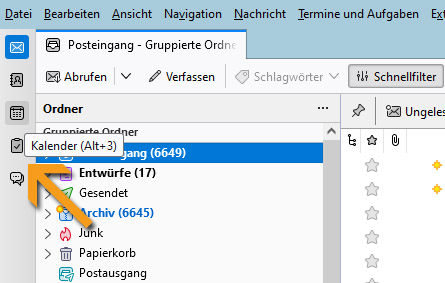
-
Dann klicken Sie auf das "Plus-Zeichen", um einen neuen Kalender hinzuzufügen:
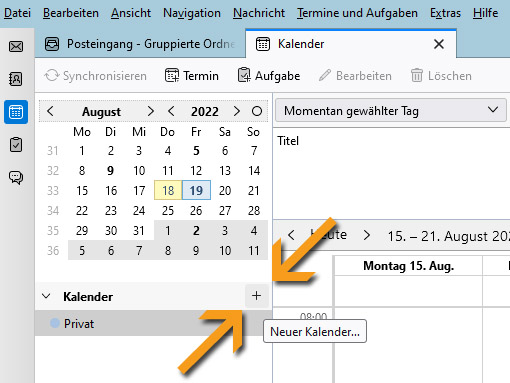
-
Im sich öffnenden Dialog-Fenster wählen Sie "Im Netzwerk", dann auf "Nächste" klicken:
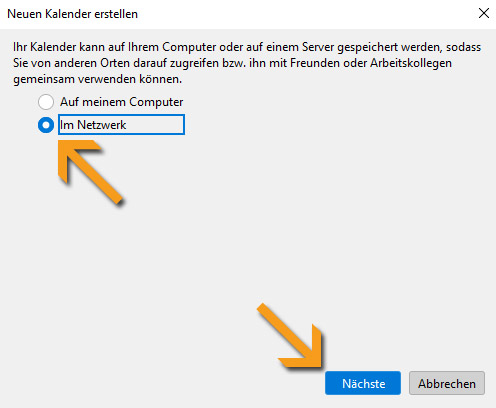
-
Nun tragen Sie Ihren Benutzernamen ein, und die Adresse des Kalender-Servers:
- Benutzername: Ihre E-Mail-Adresse, oder Ihr benutzerdefinierter Loginnamen, falls Sie einen haben
- Adresse: https://kalender.mail.de
-
Im sich öffnenden Dialog-Fenster geben Sie Ihr mail.de-Passwort ein:
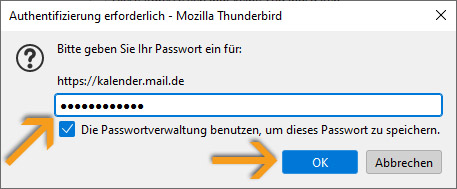
-
Nach dem Klick auf "OK" erscheint eine Liste aller Ihrer existierenden Kalender, die Sie bei mail.de haben. Hier können Sie durch Anklicken der "Häkchen" die Kalender auswählen, die Sie synchronisieren möchten:
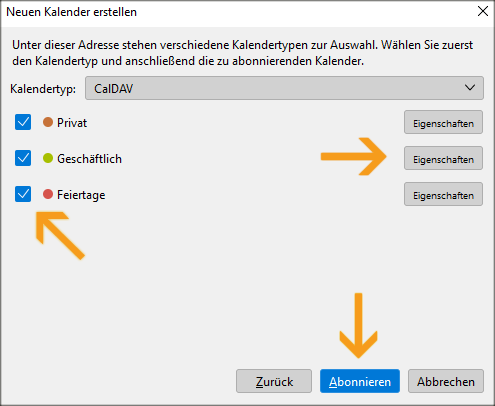
-
Mit einem Klick auf "Eigenschaften" können Sie den Namen ändern, die Farbe ändern, das Aktualisierungsintervall ändern, Benachrichtigungen konfigurieren usw.:
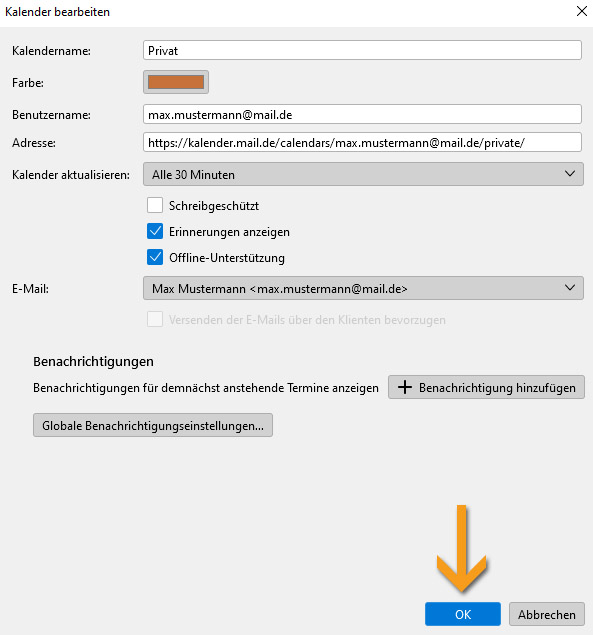
-
Nach einem Klick auf "OK" und dann "Abonnieren" werden links Ihre ausgewählten Kalender angezeigt, und rechts in der Kalenderansicht all Ihre Termine angezeigt. Ab jetzt werden alle Änderungen in Ihren Kalendern im Thunderbird mit dem Kalender-Server bei mail.de synchronisiert (im eingestellten Interval).